16. März 2013
Evernote-Notizen und Things-Aufgaben in Alfred 2 finden – ohne Extension!

Die freudige Kunde spricht sich rum: Alfred 2 ist draußen. Ich muss ganz ehrlich zugeben, dass es mich nur bedingt flasht. Dass die Einstellungen überarbeitet wurden, merkt man, und es weiß auch zu gefallen. Themes sind gut und schön, bin ich aber eh nicht so Fan von. Und die Workflows sind mir im Vergleich zu Keyboard Maestro zu limitiert.[1]
Andrew, der Entwickler hinter Alfred, hat die ganze App von Grund auf neu geschrieben und ein bisschen an der Performance geschraubt. Beispielsweise wird der ~/Library Ordner bei den Default Results – also der Suche ohne irgendwelche speziellen Keywords – nicht mehr berücksichtigt. Klingt im ersten Moment schlimm, ist es aber eigentlich überhaupt nicht. Ganz im Gegenteil, den Großteil der Dateien in diesem Ordner wirst du nie über Alfred suchen wollen. Darum ist die Entscheidung den Ordner außen vor zu lassen durchaus sinnvoll.
Neu in Alfred v2: keine Evernote-Notizen mehr über Alfred finden
Mir fehlte jedoch schon beim Beta-Test eine Sache, die ich aus Alfred in Version 1 kannte: Evernote-Notizen mit Alfred suchen. Es gibt jetzt Workflows dafür, schon klar. Das will ich aber nicht. Ging schließlich auch vorher in Alfred und nativ ist immer besser.
Also zuerst via Twitter gefragt, das Gespräch hatte sich aber schnell verlaufen. Gestern dann erneut per Mail. Dabei habe ich erfahren, woran es liegt, dass ich plötzlich keine Evernote-Notizen mehr finden kann (Ausschluss des Library-Folders, wie oben beschrieben). Die Lösung bestand darin, den Speicherort der Evernote-Notizen mit in den Suchbereich von Alfred aufzunehmen.
Doch wo speichert Evernote seine Notizen?
Die App-Store-Version wohl in ~/Library/Containers/com.evernote.Evernote. Ich habe aber die Version von der Webseite, darum liegen die Daten unter ~/Library/Application Support/Evernote. Aber: dabei handelt es sich zwar um den primären Speicherort von Evernote-Daten, nicht jedoch um die durchsuchbaren Notiz-Verknüpfungen, die in Alfred angezeigt werden. Diese sind in
~/Library/CoreData/com.evernote.Evernote
zu finden.
Evernote-Notizen zurück in die Alfred-Dateisuche
Also ab in die Einstellungen: Alfred aufrufen (bei mir ⌥Space) und ⌘, drücken. Unter Features in die Sektion Default Results gehen. Dort im Bereich Search Scope den Ordner ~/Library/CoreData zu den bereits existierenden Ausnahmen hinzufügen.
Jetzt sollten Evernote-Notizen über die Dateisuche also z.B. ’meine Evernote Notiz (inklusive des einfachen Anführungszeichens[2]) verfügbar sein. Wenn du sie auch in den Default Results haben möchtest, bitte weiter lesen.
Things-Aufgaben und Evernote-Notizen in die Default Search Results
Wenn du im Bereich Extras der Default Search Sektion bist, klick auf den Advanced…-Button. Dort kannst du Dateitypen hinzufügen, die mit in die Default Suchergebnisse – also die Dinger ohne das einfache Anführungszeichen – aufgenommen werden sollen. Einfach eine Datei draufziehen und der Typ wird hinzugefügt.[3]
Das kannst du mit allen oft genutzten Dateitypen machen:
- besagten Evernote-Notizen,
- Things-Aufgaben[4]
- und z.B. auch LibreOffice-Dokumenten, die Alfred nicht zum Default-Scope Documents zählt. Pfui, Alfred.
So kannst du dafür sorgen, dass Evernote-Notizen, Things-Aufgaben und alle öfter benötigten und gesuchten Dateien über Alfred zu finden sind – ohne Extensions und ohne spezielle Keywords oder Suchzeichen.
-
Dazu sei angemerkt, dass ich mich zwar kurz mit beschäftigt habe, von den bisher verfügbaren Workflows allerdings nicht wirklich angetan war. Einzig und allein das Abfragen und Ändern des Time Machine Statuses (richtiger Genitiv?) vom fleißigen Workflow-Ersteller Ted Wise bringt mir etwas. ↩
-
Das Anführungszeichen (alternativ das Drücken der Space-Taste) sorgt dafür, dass Alfred alle Dateitypen anzeigt und nicht nur die, die in den Default Results aufgelistet werden. ↩
-
Wenn du ganz fancy sein willst, nimmst du dafür direkt Alfred. Also ’meine Evernote Notiz als Suchbegriff eingeben und das Suchfenster ein bisschen zur Seite schieben, damit du die Datei in den dafür vorgesehenen Bereich der Einstellungen ziehen kannst.
Halte kurz inne und würdige, was hier passiert: erweiterte Datei-Suche für Evernote-Notizen, Drag-n-Drop-Funktionalität bei Alfred-Suchergebnissen und ein extra Feature, um Dateitypen über das Ziehen in den Einstellungsbereich hinzuzufügen. Echt geiler Shice. ↩ -
Die Things-Verknüpfungen befinden sich übrigens unter ~/Library/Caches/Metadata – einem Ort, den Alfred von sich aus zum Search Scope hinzufügt. ↩
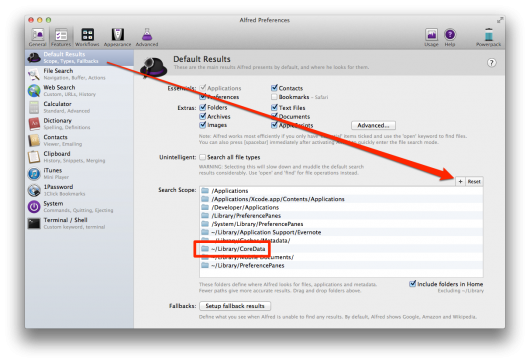
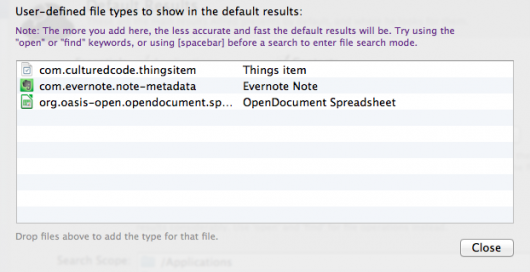
Dir gefällt, was du liest?
Sehr schön ;) Erzähl es doch weiter!